看了还不会装系统,智商肯定不高!
来源:互联网 发布:windows update没有了 编辑:程序博客网 时间:2024/04/30 05:15
好吧,不知道为什么那么多人不会装系统,在外面装一个感觉很亏!
最近我家系统坏了,我又不在家,只能在空间里面分享一下自己的经验!不能说精通,至少装成功没问题,要是装成功了,频繁蓝屏,那就是你人品问题!可能bios里面什么东西设置不对,或者硬件问题!
回到正题,装系统个人认为都是一个道理,就是首先格式化磁盘,然后将东西拷贝到磁盘的过程,不知道错了木有,反正是个人见解吧!
下面介绍的分为三种方法:
1.电脑开机的时候装。(电脑必须能够开机)
2.u盘装。(u盘是必备的,要是不知道u盘是什么,那就去百度一下,还是不知道那就建议你找别人装吧!)
3.系统盘装系统。和u盘一样,就是u盘需要到bios设置一下(当然是最简单的设置了!)
装系统之前,我们需要: 系统镜像文件(一般是iso结尾的文件),大家可以去下载一下,网址我就随便给你们一个http://www.yyxt.com/
里面有GHOST XP系统、windows 7系统,看自己的喜好,下载一个就行了 。
第一种方法:
开机装,必须你的电脑能够开机!。
首先解压文件,用rar方式解压,不知道看图

解压之后找,可以在里面找到一个 硬盘安装器

有的直接在 你解压的第一个文件夹里面,有的在别的文件夹里面,有的可能把名字修改了,但是一般都是这样的,即使文件修改了,你也可以看 硬盘修改器前面的图标!
图标一般是不变的!
点击之后就会出现下面的对话框!
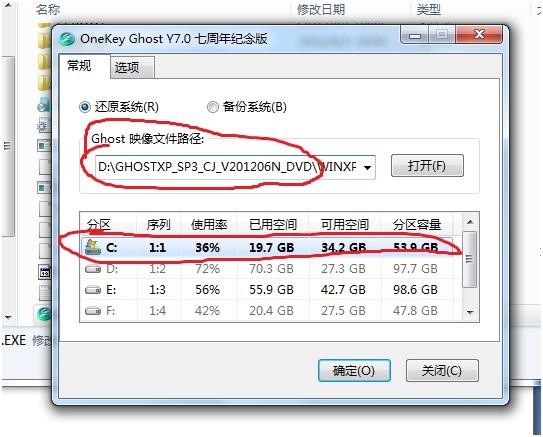
可能有的不是这样的对话框,应为版本不同的原因!
注意GHOST镜像文件的路径!一定是你解压的文件的路径
分区一般是c盘,双系统的你自己看着办!
好了 点击确定之后就可以自动开始了,你只需要打开电视,半个小时之后就可以看到你成功的装系统了,你也可以等待,知道出现你熟悉的开机界面!
第二种:u盘装系统
你需要的是 系统镜像文件,UltraISO.exe(可以下载,上百度找资源),u盘!
开始工作了
点击UltraISO.exe,进入下面的界面
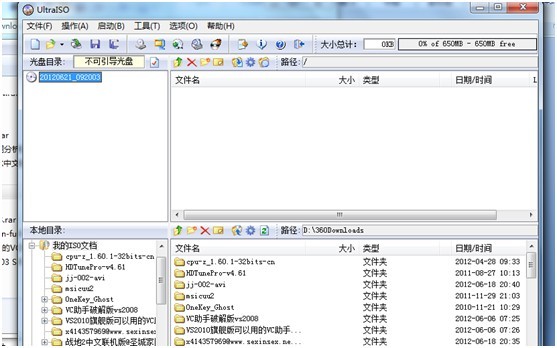
点击 文件 -> 打开就会弹出对话框,如下
跟着图片上面的操作

就出现下面的对话框

还是跟着图片操作
出现下面对话框
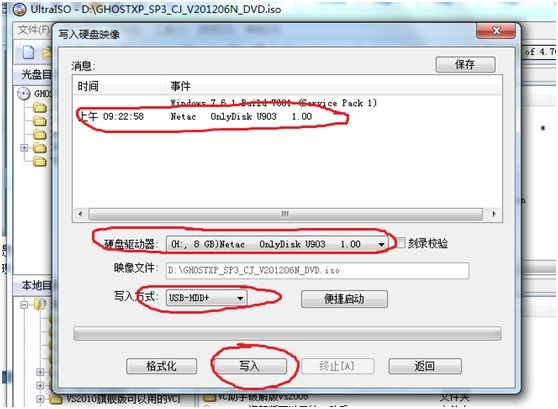
这个时候你需要注意了
看看 硬盘驱动器是不是你的u盘 、 写入方式是不是 USB-HDD+
如果上面没问题就可以了先机 写入了
写好了之后可以,温馨提示:记得备份u盘的东西,写入会先把u盘格式化的哦!
这样你就得到了一个可以u盘启动的系统!
(下面的方法适合第三部)
然后将u盘插到需要安装系统的电脑!
开机时候需要 按F2或者 f8启动,不同的电脑不同,
看到下面的界面

移动方向键 到boot目录
可以看到下面的界面

通过最下面的提示
将 CD-ROM设置为第一个保存项,记住最后 F10保存并退出
有的可能和我的不一样,因为我的是在虚拟机里面弄的,不要问我虚拟机是什么东西,说了你也不懂,知道了虚拟机你基本上会装系统了!
如果界面不一样,里面有一个 USB开始的 后面有一长串的字母,将那个设置第一项
然后F10保存退出!
然后等着装系统!
装好之后,拔掉u盘,不然电脑还是会u盘启动的,(当然你也可以将 hard drive作为第一项,就不需要拔掉u盘了)
第三种方法
系统盘装系统,貌似现在都用盗版系统,基本上不用这种方法了,首先把光盘放入电脑里面,然后跟着第二部标记的地方。
最后讲进入之后的操作吧
你会进入下面的界面(不同的系统,下面的界面一般不同!!)
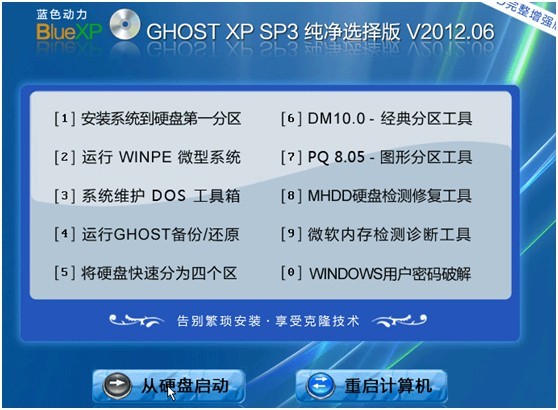
如果你的电脑已经分区了,你可以直接点击第一项

安装系统到第一分区。之后操作坐着喝茶就行了
当然你也可以进入第二个分区

这个 进入一个 winpe微型系统
界面也可以第一步的操作,在里面可以有很多操作
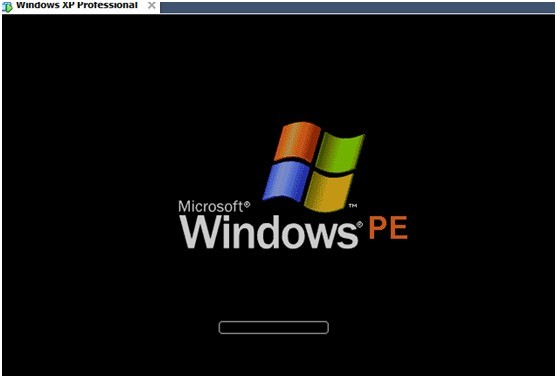

里面有一个 安装xp到c盘
OK 可以去喝茶了,坐等开机了!
- 看了还不会装系统,智商肯定不高!
- 高智商看了也会疯掉的~~~
- 高人们快来看看,又不会玩了!!!
- 看了不会后悔
- c++复习题 看了肯定挂科
- 智商不高怎么办才好?
- 低学历高智商,太可怕了!
- 【Seen看世界】:像高智商人群看齐
- Eclipse基础--使用links方式安装Eclipse插件(看了还不会来找我)
- 我原来装过MSDN,因为重装了系统,不知道原来的MSDN还能用吗?(不重装msdn)
- 一张你看了肯定会流泪的纸条
- 不会装系统的看,手把手的教你
- 我看了看 造型 还不错
- 智商80以下的看不懂,智商150以上的看了会疯掉(转贴)
- 精品游戏课程,系统全面地教你怎么做游戏,你还不来看看?
- 理解新系统绝对需要绝对高的智商
- 详解赠送面积,肯定有你不知道的,还不快来看
- 找工作要看的书,如果都看了肯定能找到
- Android4.0兼容问题
- 正则表达式
- 2012第24周移动游戏动态
- Only the original thread that created a view hierarchy can touch its views——Handler的使用
- vim替换路径命令
- 看了还不会装系统,智商肯定不高!
- osgi与流行的框架(spring,struts,hibernate等)的集成
- libnids分析(9)---nids.h注释
- UI设计师应了解最终用户的十件事
- 在线IDE
- UML中关系图解
- 快速排序
- C#如何调用linux so库
- compiling ffmpeg for iFrameExtractor


